2023-12-26 11:11:40belva0077
如何修復“您目前沒有權限無法存取這個資料夾”問題?
當用戶訪問某資料夾時,可能會出現以下兩個彈窗錯誤:“您目前沒有權限無法存取這個資料夾”或“您已被拒絕,無權存取這個資料夾”。這是因為用戶正在訪問Windows中受系統保護的資料夾。
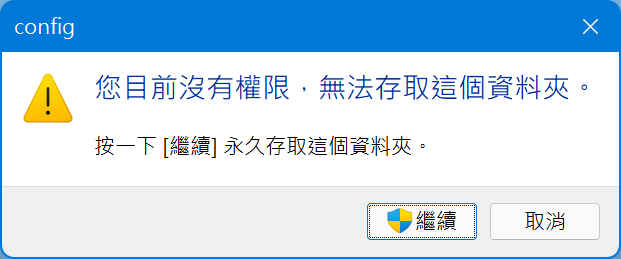
沒有資料夾權限的原因
那麼為什麼之前使用的好好的資料夾,突然會變成受系統保護,被拒絕訪問呢?通常,導致該問題的原因主要有以下幾點:
- 資料夾中的安全性標籤的使用者或群組遭移除。
- 對使用者或群組使用顯式「拒絕」。
- 共享權限和New Technology File System(NTFS)權限之間有衝突。
針對無法存取目的地資料夾的錯誤,建議使用以下幾個方法進行修復來順利存取資料夾。
修復沒有權限無法存取資料夾的方法
方法一:取得資料夾的所有權
- 打開您的電腦,前往您沒有權限的資料夾所在位置。右鍵點擊該資料夾,然後點擊“內容”。
- 在跳出的視窗中點選“安全性”標籤並單擊“進階”按鈕來打開當前資料夾的進階安全設定。
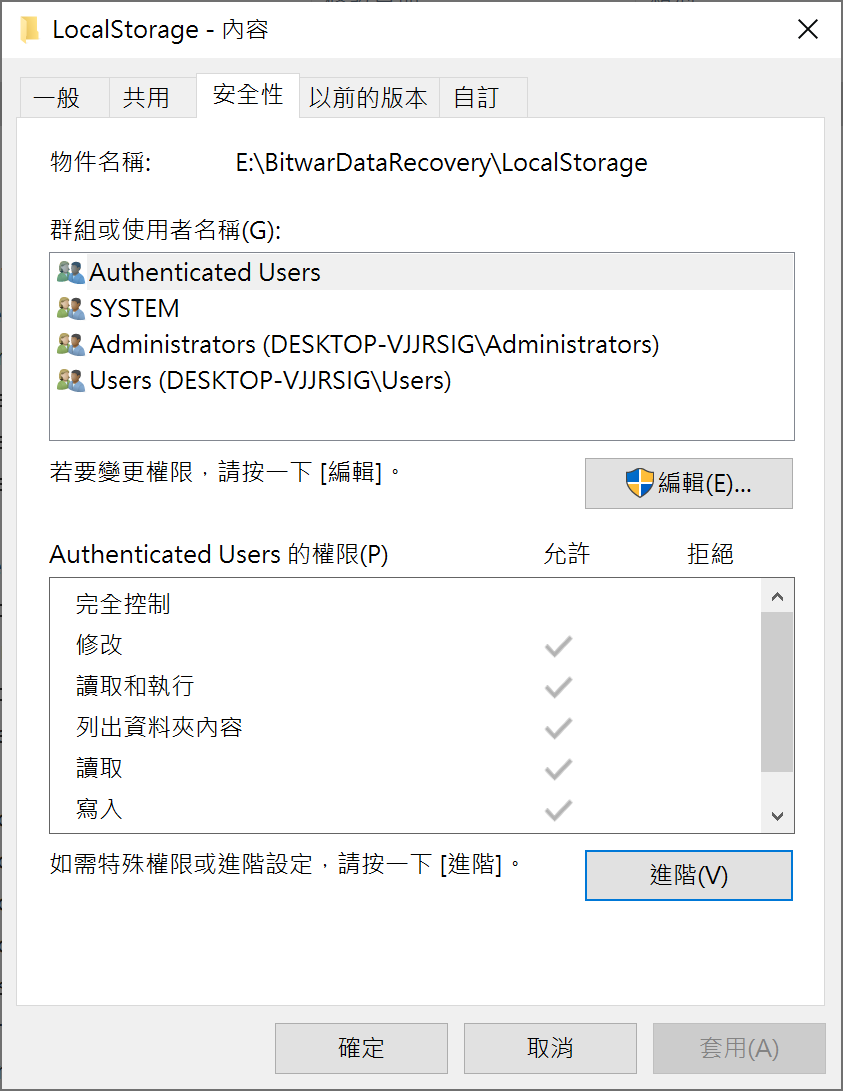
- 此時,在“擁有者”旁邊單擊“變更”鏈接來打開對話框。
- 在對話框中輸入要選擇的對象名稱並鍵入“Administrators”,然後單擊“檢查名稱”按鈕並單擊“確定”來完成進階安全設定。
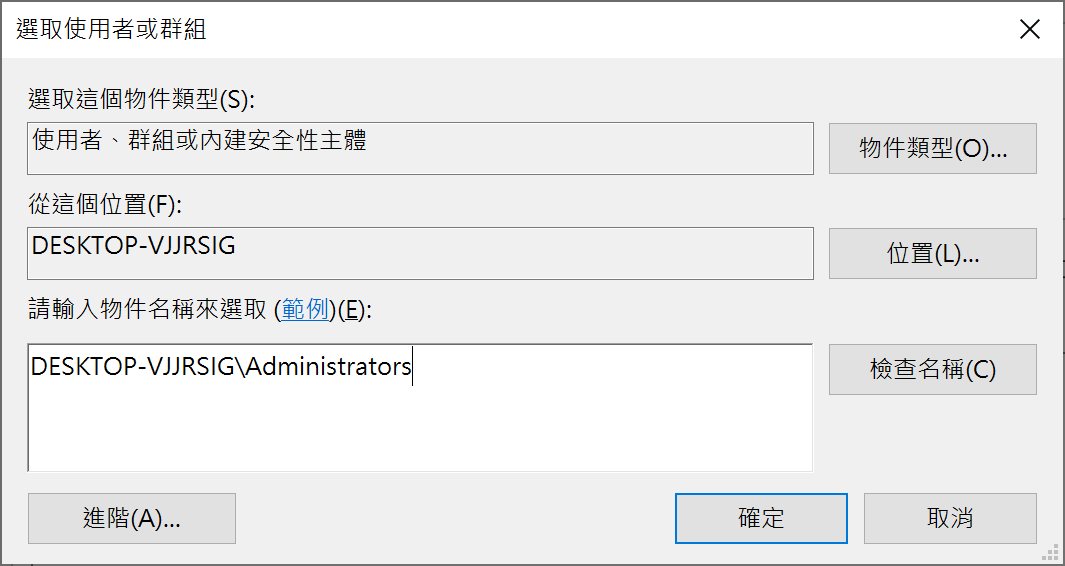
- 最後,在“進階安全設定”視窗中點選“取代子容器與物件的擁有者”選項,單擊“套用”按鈕獲取資料夾的所有權。
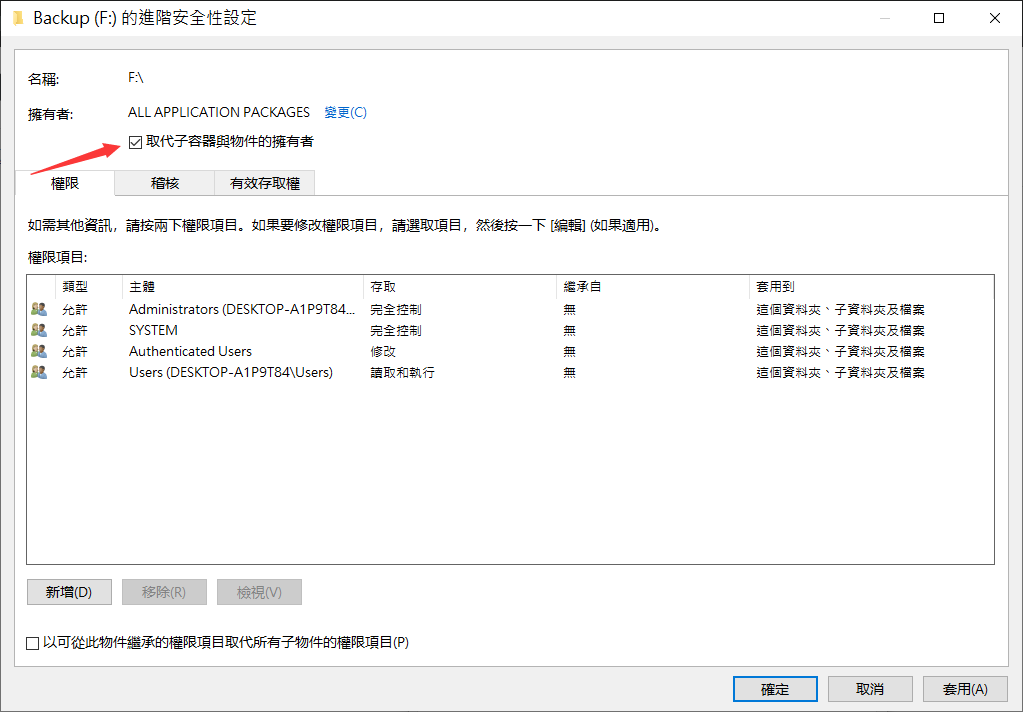
- 現在,您可以立即嘗試訪問或打開資料夾了。
方法二:允許所有人獲得存取權限
另外一個取得資料夾讀取權限的方法是設定成允許所有人對該資料夾進行操作,但是這個方法也只是在極少數情況下有效,僅作為參考方法:
- 同樣,右鍵點擊無法存取的資料夾並選擇“內容”。
- 在跳出的視窗中點選“安全性”標籤並單擊群組或使用者名稱下的“編輯”。
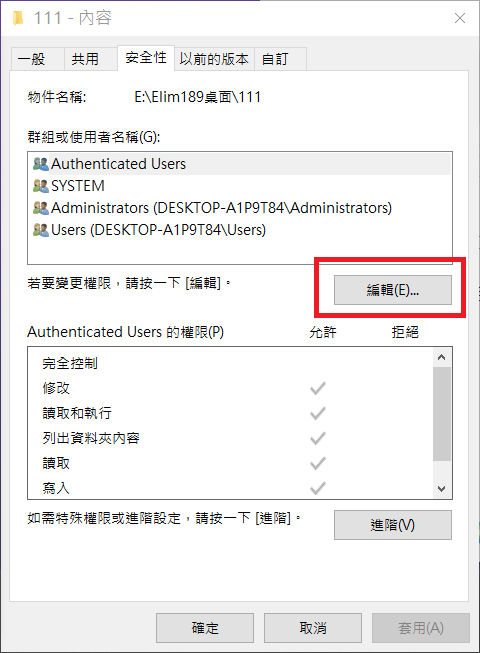
- 然後點擊“新增”並輸入Everyone。
- 點擊“檢查名稱”,然後點擊“確定”。
- 接著選擇“Everyone”,在“允許”選項下選擇“完全控制”。
閱讀更多關於您目前沒有權限無法存取這個資料夾的相關資訊,請點擊即刻救援。